
Come trasferire dati da Motorola a Motorola [6 metodi pratici]

"Moto G Power 5G sta arrivando. Anche il vecchio telefono è un Motorola. Qual è la mia migliore opzione per trasferire app/dati dal vecchio telefono al nuovo? Esiste qualche app Motorola per farlo o usa semplicemente il backup di Google? Pro/ contro di ciascuna opzione?"
- da Reddit
Stai pensando di acquistare un nuovo telefono Motorola? Sicuramente può essere preso in considerazione il nuovo Edge 50 che ha ottime prestazioni e velocità 5G superiori. E quando ricevi un nuovo telefono Motorola, potresti pensare a domande come "Come trasferire dati da Motorola a Motorola?" In realtà, il trasferimento dati Motorola non è così difficile e ci sono molti modi tra cui scegliere. Qui ti insegneremo 6 semplici modi per trasferire dati da un Motorola a un altro.
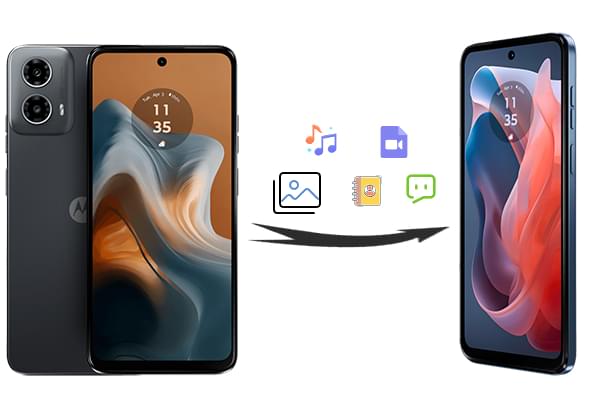
Come ottenere facilmente lo switch Motorola? La risposta è utilizzare un'app di trasferimento Motorola professionale: Coolmuster Mobile Transfer . Questo strumento rende il trasferimento da Motorola a Motorola molto semplice e puoi spostare i dati da un telefono all'altro in 3 tre passaggi: connetti > seleziona > trasferisci. L'intero processo non richiede Wi-Fi, quindi non devi preoccuparti di fughe di privacy o perdite di dati.
Caratteristiche principali di Coolmuster Mobile Transfer
Ora scarica Coolmuster Mobile Transfer sul tuo computer e usalo per completare il trasferimento da Moto a Moto.
Come trasferire dati da Motorola a Motorola con Coolmuster Mobile Transfer :
01 Installa e avvia Coolmuster Mobile Transfer sul tuo computer, quindi collega i tuoi telefoni Motorola al computer con cavi USB.

02 Dopo la connessione, controlla se il tuo vecchio telefono Motorola è nella posizione Sorgente; in caso contrario, fai clic su "Capovolgi" per scambiare la posizione dei tuoi due telefoni Motorola.

03 Seleziona i file che desideri trasferire, quindi fai clic su "Avvia copia" per trasferire i dati da un Motorola all'altro.

Videoguida
Motorola Migrate è un'app di trasferimento dati Motorola dell'azienda Motorola. Ma va notato che Motorola Migrate non supporta Android 6 e versioni successive. Se utilizzi telefoni Android con versioni da Android 2.2 ad Android 5.1, puoi comunque presentare domanda in questo modo.
Tipi di dati supportati: contatti, messaggi, foto, video, musica, registri delle chiamate
Ecco come trasferire dati da Motorola a Motorola con Motorola Migrate:
Passaggio 1. Scarica e apri Motorola Migrate su entrambi i tuoi telefoni Moto.
Passo 2. Seleziona il tuo vecchio telefono come telefono di origine, quindi tocca "Avvia", quindi seleziona i tipi di file che desideri trasferire.
Passaggio 3. Scansiona il codice QR sul nuovo Motorola con lo scanner QR sul vecchio telefono per connettere i tuoi due dispositivi.

Passaggio 4. Dopo la connessione, Motorola Migrate trasferirà i contenuti selezionati da un Motorola all'altro.
Nota: come utilizzare Motorola Migrate ? Leggi questo articolo per conoscere maggiori dettagli.
L'account Google è anche un buon modo per eseguire il trasferimento Motorola su un nuovo telefono. Puoi utilizzare un account Google per eseguire il backup di file e impostazioni sul tuo vecchio telefono e, quando passi a un nuovo telefono, puoi trasferire tutti i file dal vecchio telefono aggiungendo lo stesso account Google. Se il tuo nuovo telefono è stato configurato, è necessario ripristinare le impostazioni di fabbrica del telefono per questo processo. Quindi esegui il backup del telefono prima di procedere.
Tipi di dati supportati: contatti, messaggi, dati app, foto, video, musica, registri delle chiamate, impostazioni, calendario, file
Ecco una guida dettagliata su come trasferire i dati da un vecchio telefono al Moto Razr 50 Ultra tramite il backup di Google:
Passaggio 1. Sul vecchio telefono, esegui il backup di tutti i contenuti sul tuo account Google: apri "Impostazioni" > "Backup e ripristino" > "Backup dei miei dati".

Passaggio 2. Sul nuovo telefono, se necessario, puoi eseguire un ripristino delle impostazioni di fabbrica per cancellare tutti i dati: vai su "Impostazioni" > "Backup e ripristino" > "Ripristino dati di fabbrica".
Passaggio 3. Durante il processo di configurazione iniziale del nuovo telefono, accedi con lo stesso account Google del vecchio telefono e scegli di ripristinare i dati da Google Cloud Backup.
Il Bluetooth può essere un'utile app di trasferimento Motorola quando si tratta di trasferire una piccola quantità di dati da un telefono Motorola a un altro. È una funzione integrata nel tuo Motorola, quindi non è necessario scaricare altri strumenti di terze parti. E non richiede un cavo USB poiché si tratta di una tecnologia di trasferimento wireless. Ma la velocità di trasferimento è molto lenta.
Tipi di dati supportati: foto, video, musica, documenti
Ecco come completare il trasferimento da Motorola a Motorola tramite Bluetooth:
Passaggio 1. Su entrambi i telefoni Motorola, vai su "Impostazioni" > tocca "Bluetooth" e attivalo.
Passaggio 2. Controlla i dispositivi vicini sullo schermo Bluetooth di un telefono Motorola, trova l'altro Motorola e fai clic su "Connetti".
Passaggio 3. Dopo aver associato i tuoi dispositivi Motorola, individua e seleziona i file che desideri trasferire sul tuo vecchio telefono Motorola, quindi premi l'icona "Condividi" > seleziona "Bluetooth" > seleziona il nome dell'altro dispositivo Moto e invia i file .

Passaggio 4. Sul tuo nuovo telefono Motorola, tocca "Accetta" per ricevere i file dal tuo vecchio telefono.
Trasferire i dati su un computer prima tramite un cavo USB e poi dal computer a un nuovo telefono è un metodo tradizionale ma efficace. Questo metodo è adatto per trasferire grandi quantità di dati, soprattutto quando la velocità del Bluetooth non è sufficiente a soddisfare la domanda.
Tipi di dati supportati: foto, video, musica, documenti e altri file (come PDF, TXT, ecc.)
Ecco come trasferire i dati da Moto a Moto tramite un cavo USB:
Passaggio 1. Collega il vecchio telefono al computer utilizzando un cavo USB e seleziona la modalità "Trasferisci file". Copia i file di dati che devi trasferire sul computer.

Passaggio 2. Dopo aver completato la copia dei dati, scollegare in modo sicuro il vecchio telefono dal computer.
Passaggio 3. Collega il nuovo telefono Motorola al computer e trasferisci i dati precedentemente copiati dal computer al nuovo telefono.
Per saperne di più: scopri 5 modi pertrasferire messaggi di testo da Motorola a Motorola .
Se sul tuo vecchio telefono hai meno file o sono più piccoli, anche la posta elettronica è una buona opzione, molto utile per condividere file di piccole dimensioni.
Tipi di dati supportati: foto, video, documenti, informazioni di contatto (devono essere esportati come file VCF), SMS (devono essere esportati come file TXT)
Come trasferire Motorola a Motorola utilizzando la posta elettronica:
Passaggio 1. Apri l'app di posta elettronica sul tuo vecchio telefono, crea una nuova email e aggiungi i file di dati che desideri trasferire come allegati.

Passaggio 2. Invia l'e-mail al tuo indirizzo e-mail.
Passaggio 3. Avvia l'app di posta elettronica sul tuo nuovo telefono, scarica gli allegati e salva i file di dati.
Quelli sopra riportati sono sei metodi efficaci su come trasferire dati da Motorola a Motorola. Motorola Migrate è già in pensione, quindi non è una soluzione praticabile per la maggior parte dei telefoni Android . Puoi fare buon uso dei servizi di archiviazione cloud come account Google, Bluetooth, USB o e-mail per completare il trasferimento Motorola.
Ma parlando del modo più semplice e sicuro per trasferire dati da Motorola a Motorola, Coolmuster Mobile Transfer è la tua scelta valida. Copre un'ampia gamma di tipi di file e supporta diversi sistemi operativi. Con esso, puoi spostare liberamente i file dal tuo vecchio telefono al nuovo telefono. Scarica Coolmuster Mobile Transfer e provalo.
Articoli Correlati:
Come trasferire messaggi di testo dal telefono Motorola al computer (6 modi)
La guida definitiva al software di backup Motorola [facile e sicuro]
3 modi efficaci per trasferire i contatti dal telefono Motorola al computer nel 2024
2 modi semplici per trasferire messaggi di testo da Motorola a Samsung come un professionista





